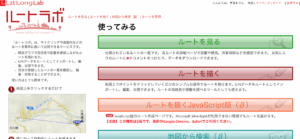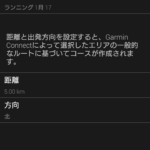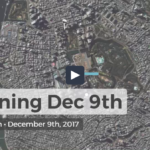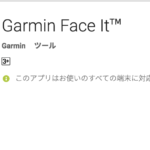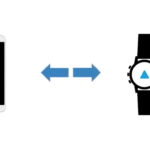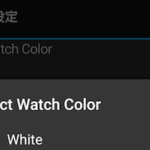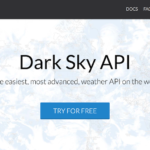マラソンコースの試走にはGarminウォッチのルートナビが便利
マラソン大会が近づくとマラソンコースを試走される方も多いんじゃないかと思います。
私は以前は楽しみは当日にとっておきたいと思って試走やネットでコースを調べることはあえてしていませんでした。
でも最近は当日の楽しみよりも、知っていることのメリットのほうが大きいと思って積極的に事前調査しています。
ではマラソンコースの試走をしようと思ったとき、そのコースをどうやって走りますか?地図をプリントアウトする?スマホを見ながら走る?
こんなとき、GarminのGPSウォッチを持っていれば実は簡単に試走をすることができるのです。
Garminではあらかじめ設定しておいたコースをGPSウォッチだけでナビしてくれるルートナビ機能があるのです。
ランニングウォッチでは対応している機種はForeAthlete735、ForeAthlete920、ForeAthlete935、fenix3、fenix5シリーズとなります。
その他の機種では残念ながらこの機能を利用することはできません。
ではランニングコースのルートナビゲーションの利用方法をご説明したいと思います。
今回は2月25日に開催される東京マラソンのコースで説明したいと思います。
ルートの作成方法
Garminでナビゲーションをさせるためにはルートを作成する必要があります。
方法としては2つ、自分でルートを作成する方法と、ルート作成されたファイルを読み込む方法です。
今回はルート作成されたファイルを読み込む方法をご案内します。
対応しているファイルフォーマットは.gpxファイルまたは.tcxファイルの2つです。
難しいことは考えずに次の方法で東京マラソンコースを取り込んでみましょう。
ルートラボ
1.まずルートラボのホームページにアクセスします。
今回はPCでの操作方法を説明しています。
スマートフォンでの操作方法はまた別のページで紹介しています。
ルートラボからガーミンにインポートする方法、GPXファイルのダウンロード方法【スマートフォン】
マラソンコースをダウンロードできるサイトは他にもありますが、今回はルートラボを利用したいと思います。会員登録など面倒なことなく利用できるのでちょっと使うには便利なサイトです。
2.このサイトから「ルートを見る」を選択してください。
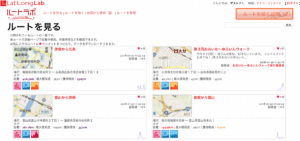
3.そして検索ボックスに「東京マラソン 新コース」と入力して検索を実行。
するといくつか検索結果が出てきました。
この中から、ランニングマガジン・クリールさんが作成されたコースを利用していきたいと思います。
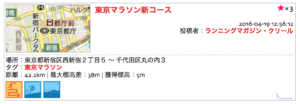
4.検索結果からクリールさんが作成されたコースを表示させます。
こちらのURLから直接表示させてもOKです。
https://latlonglab.yahoo.co.jp/route/watch?id=71f524dc211324b4ed84a01520028130
そして画面を下の方にスクロールさせます。
こちらにルートのダウンロードというメニューが表示されています。
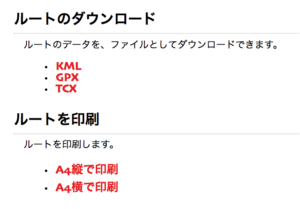
5.この中からGPXファイルを選択してください。自動的にダウンロードが開始されます。
次のページではこのGPXファイルを読み込んで実際にコースを作成します。とても簡単です。
股ズレに悩む男性向け最強パンツ
私の勝負パンツ(笑)を公開。
MY PAKAGEというパンツなのですが、これ本当に股ズレしないです。
マラソンやトレランでずっと股擦れに悩んできたのですが、これに出会ってからは股擦れしなくなりました。
体験レポートをまとめていますので、お悩みの方はぜひ読んでみてください。
-->体験レポートはこちら